Чому і як виправити помилку, коли YouTube не показує мініатюри
Якщо ви коли-небудь гортали YouTube, прагнучи переглянути відео, але бачили порожню або розмиту мініатюру, ви не самотні. Багато користувачів YouTube стикаються з неприємною проблемою, коли мініатюри відображаються неправильно. Але чому це відбувається і що можна з цим зробити? У цій статті ми розглянемо можливі причини, чому Мініатюри YouTube не відображаються, а потім 10 перевірених способів вирішення проблеми. Давайте почнемо та вирішимо це разом!
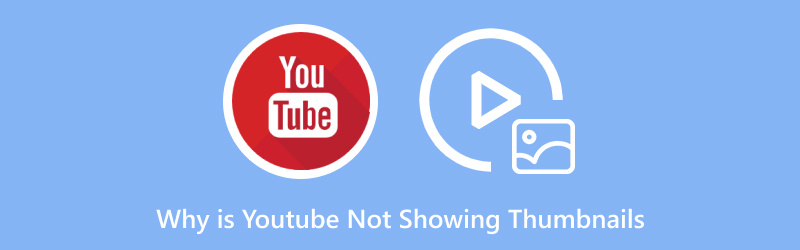
- СПИСОК ПОСІБНИКІВ
- 1. Причини, чому YouTube не показує мініатюри
- 2. 10 способів виправити помилку відображення мініатюр на YouTube
- 3. Як виправити, якщо мініатюра завантаженого відео YouTube не відображається
- 4. Поширені запитання
1. Причини, чому YouTube не показує мініатюри
Ви можете бачити порожні або відсутні мініатюри на YouTube з різних причин. Проблема може бути пов’язана з додатком, підключенням до Інтернету або серверами YouTube. Ось деякі поширені причини:
1.1. Повільне або нестабільне інтернет-з’єднання
Частою причиною, чому мініатюри не завантажуються, є повільне або ненадійне інтернет-з’єднання. Мініатюри включені до метаданих відео, тому за поганого з’єднання вони можуть завантажитися неправильно, що призведе до порожнього або відсутнього зображення.
1.2. Збої в роботі програм або пошкодження кешу
Під час використання програми YouTube можуть виникати проблеми через пошкодження кешу. Програма зберігає тимчасові файли, щоб пришвидшити перегляд веб-сторінок, але якщо ці файли пошкоджені, мініатюри можуть зникнути.
1.3. Обмежений режим увімкнено
Безпечний режим – це функція YouTube, яка блокує контент, який може бути непридатним для всіх. Це також стосується мініатюр відео. Коли ввімкнено Безпечний режим, мініатюри деяких відео можуть не відображатися, особливо якщо фільтри YouTube визначають контент як потенційно неприйнятний.
1.4. Проблеми із сервером YouTube
Іноді проблема може бути в самому YouTube. Якщо з їхніми серверами виникають проблеми або вони дуже завантажені, ви можете не бачити мініатюри, навіть якщо все інше на вашому пристрої виглядає добре.
1.5. Застарілий додаток YouTube
Якщо ви давно не оновлювали додаток YouTube, це може спричиняти проблеми, такі як відсутність мініатюр. Застарілі додатки часто містять помилки, які впливають на продуктивність, зокрема на завантаження мініатюр.
1.6. Обмеження мережі або проблеми з VPN
Якщо ви використовуєте VPN або діють обмеження мережі, у YouTube можуть виникнути проблеми із завантаженням мініатюр. Це особливо поширене явище, якщо VPN спрямовує ваше з’єднання через країну, де виникають проблеми із серверами YouTube.
1.7. Пошкоджені відеофайли YouTube
Зрештою, якщо проблема виникає із завантаженим відео YouTube, можливо, проблема пов’язана з самим відеофайлом. Це може перешкоджати правильному відображенню мініатюри, через що відео може виглядати пошкодженим.
2. 10 способів виправити помилку відображення мініатюр на YouTube
Тепер, коли ви знаєте потенційні причини проблеми, давайте розглянемо 10 рішень, які ви можете спробувати, щоб виправити ситуацію, коли YouTube не відображає мініатюри.
2.1. Очистити кеш програми (Android)
Якщо ви користуєтеся YouTube на пристрої Android, спочатку спробуйте очистити кеш програми. Кешовані дані можуть бути пошкоджені, що перешкоджатиме правильному завантаженню мініатюр. Щоб очистити кеш, виконайте такі дії:
1. Відкрити Налаштування.
2. Перейти до програми або Програми та сповіщення.
3. Знайти YouTube і торкніться його.
4. Виберіть Зберігання.
5. Натисніть на Очистити кеш.
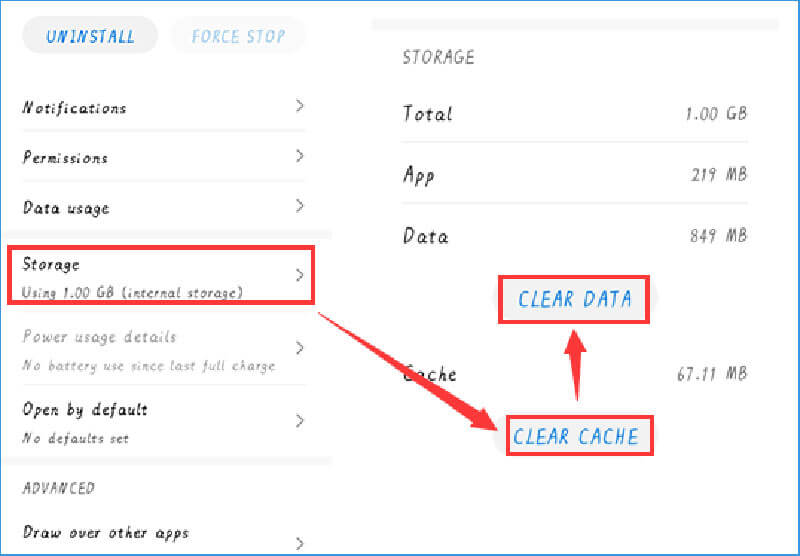
Цей простий крок часто може вирішити проблеми із завантаженням мініатюр, не роблячи нічого іншого.
2.2. Використовуйте VPN
Ви можете спробувати скористатися VPN, якщо YouTube не завантажує мініатюри через обмеження мережі або проблеми із сервером. Змінивши IP-адресу та спрямувавши з’єднання через інший регіон, ви можете обійти будь-які проблеми, що перешкоджають завантаженню мініатюр. Деякі VPN навіть дозволяють вибрати країну, з якої ви підключаєтеся, що може бути корисним, якщо є регіональна проблема із серверами YouTube. Таким чином, ви також можете виправити звук працюватиме, коли медіаплеєр увімкнено відтворює відео.
2.3. Перевірте безпечний режим
Безпечний режим може приховувати мініатюри, особливо для відео, які YouTube вважає потенційно неприйнятними. Щоб перевірити, чи його ввімкнено:
1. Відкрийте YouTube.
2. Прокрутіть сторінку донизу (або натисніть на зображення профілю на мобільному пристрої).
3. Знайти Безпечний режим і вимкніть його.
Це має відновити відсутні мініатюри відео, які були приховані через безпечний режим.
2.4. Перемикання між Wi-Fi та мобільними даними
Якщо ваші мініатюри не завантажуються під час підключення до Wi-Fi, можливо, вам варто переключитися на мобільні дані або навпаки. Проблема з мережею може перешкоджати правильному завантаженню мініатюр, і зміна з’єднання може вирішити цю проблему.
2.5. Перемикання облікових записів або використання режиму інкогніто
Іноді проблеми, пов’язані з обліковим записом, можуть призвести до зникнення мініатюр. Ви можете перевірити, чи пов’язана проблема з вашим обліковим записом, перейшовши на інший обліковий запис або скориставшись YouTube у Режим інкогнітоЩоб це зробити:
1. Натисніть на значок свого профілю.
2. Виберіть Використання YouTube в режимі інкогніто.
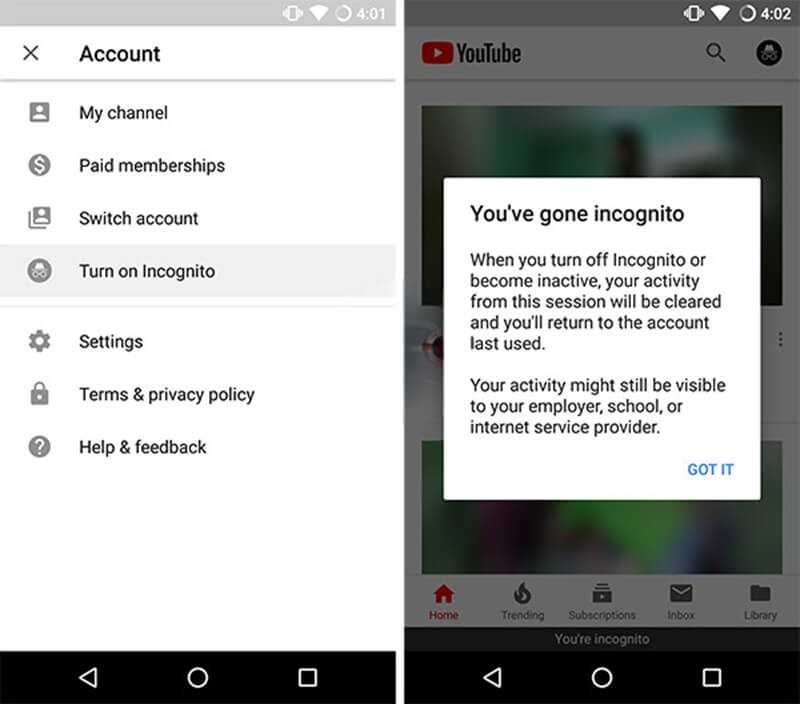
Це дозволить вам перевірити, чи проблема не зникає без втручання будь-яких налаштувань облікового запису.
2.6. Вийти з системи та знову ввійти
Вихід з облікового запису YouTube, а потім повторний вхід можуть допомогти скинути налаштування та вирішити проблему з мініатюрами. Це просте та швидке рішення, яке можна спробувати. Тут ви можете легко вирішити проблеми з відтворенням відео YouTube, такі як невідображення мініатюр, Субтитри на YouTube не працюють, і більше.
2.7. Видалення оновлень (Android)
Якщо очищення кешу не допомагає, спробуйте видалити оновлення для програми YouTube. Іноді нещодавнє оновлення може спричиняти проблеми з програмою, зокрема відсутність мініатюр. Щоб видалити оновлення:
1. Перейдіть до Налаштування.
2. Відкрити програми або Програми та сповіщення.
3. Натисніть YouTube.
4. Натисніть на три крапки у верхньому правому куті та виберіть Видалення оновлень.
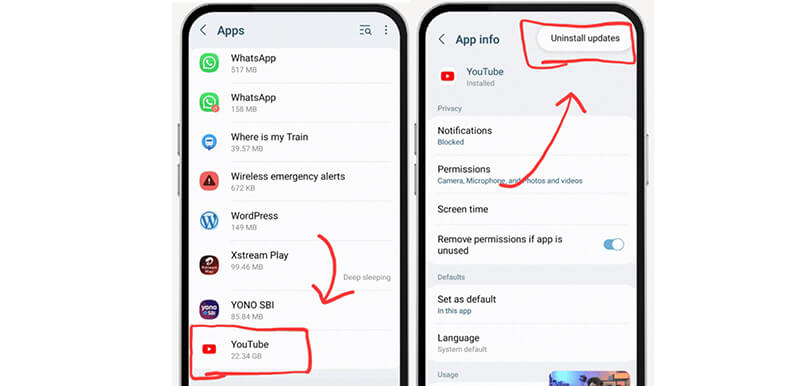
Це поверне програму до її початкової версії, що може вирішити проблему.
2.8. Вивантаження програми (iOS)
Для користувачів iOS розвантаження програми YouTube може допомогти вирішити проблеми із завантаженням мініатюр. Розвантаження видаляє програму, але зберігає її дані недоторканими, що може виправити пошкоджені дані програми. Ось як це зробити:
1. Перейдіть до Налаштування.
2. Натисніть Загальний > Зберігання iPhone.
3. Виберіть YouTube і торкніться Вивантажити додаток.
Після вивантаження ви можете перевстановити програму.
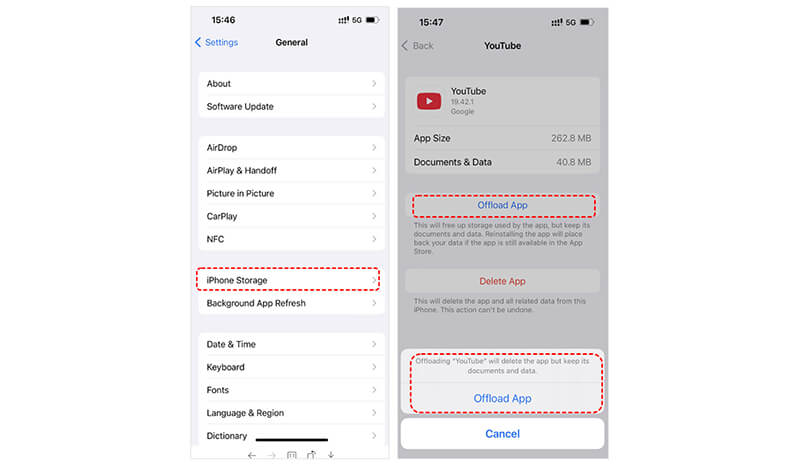
2.9. Видалення завантажених відео (YouTube Premium)
Якщо ви користувач YouTube Premium і завантажили відео, проблема може бути пов’язана із завантаженими файлами. Спробуйте видалити завантажені відео, щоб перевірити, чи вирішить це проблему з відсутніми мініатюрами. Ви можете повторно завантажити відео пізніше.
2.10. Зверніться по допомогу до YouTube або Google
Якщо нічого не допомагає, ви завжди можете звернутися до служби підтримки YouTube або Google. Вони можуть визначити, чи проблема в них, чи є певне налаштування у вашому обліковому записі, яке спричиняє не завантаження мініатюр.
3. Як виправити, якщо мініатюра завантаженого відео YouTube не відображається
Якщо ви завантажили відео з YouTube, а мініатюра не відображається, це може бути пов’язано з пошкодженим відеофайлом або проблемою з метаданими відео. Щоб виправити це, можна скористатися таким інструментом, як ArkThinker Video Converter Ultimate, що допомагає конвертувати відео та редагувати мініатюри відео YouTube для їх нормального відображення.
ArkThinker Video Converter Ultimate – це надзвичайно зручний інструмент для редагування відео, який дозволяє вам захопити нерухоме зображення з вашого відео та використовувати його як мініатюру, забезпечуючи його правильне відображення в медіаплеєрах або на таких сайтах, як YouTube. Крім того, ви можете налаштувати метадані ваших відеофайлів, включаючи такі деталі, як трек, жанр, назва, рік та іншу інформацію.
Ви можете безкоштовно завантажити цей редактор мініатюр відео на свій комп’ютер з Windows або Mac. Після завантаження просто відкрийте інсталятор і дотримуйтесь інструкцій, що з’являться на екрані, щоб налаштувати його.
Після встановлення відкрийте програму. Знайдіть Ящик інструментів вкладку та знайдіть Редактор метаданих медіа.

Натисніть кнопку з великим плюсом у головному інтерфейсі або перетягніть відео YouTube у програму.
Потім ви можете редагувати мініатюру відео YouTube, натиснувши кнопку з плюсом. Крім того, ви можете оновити іншу інформацію про метадані, таку як назва, альбом, рік та іншу інформацію.
Якщо ви хочете встановити мініатюру з кадру відео YouTube, натисніть «Знімок екрана з відео», щоб зробити знімок екрана відео YouTube під час його попереднього перегляду.
Нарешті натисніть кнопку зберегти кнопку, щоб зберегти зміни.

4. Поширені запитання
Чому YouTube не показує мініатюри відео на моєму телефоні?
Це може статися через слабке інтернет-з’єднання, пошкоджений кеш або стару версію програми. Спробуйте очистити кеш програми або перевстановити її.
Чому мініатюра мого відео на YouTube не відображається на моєму комп’ютері?
Переконайтеся, що ваш інтернет працює, та очистіть кеш браузера. Ви також можете спробувати інший браузер або вимкнути будь-які розширення, які можуть блокувати мініатюри.
Як відновити відсутню мініатюру відео YouTube?
Ви можете відновити відсутні мініатюри за допомогою таких інструментів, як ArkThinker Video Converter Ultimate, або повторно завантажити відео.
Висновок
Якщо вас дратують порожні місця там, де мають бути мініатюри на YouTube, існує кілька способів вирішення цієї проблеми. Ви можете спробувати очистити кеш програми, скористатися VPN або змінити обліковий запис, щоб відновити мініатюри. Для завантажених відео ArkThinker Video Converter Ultimate – чудовий варіант для виправлення пошкоджених або відсутніх мініатюр.
Не дозволяйте відсутнім мініатюрам зіпсувати вам враження від перегляду YouTube і спробуйте ці рішення, щоб знову насолоджуватися улюбленими відео!
Що ви думаєте про цю публікацію? Натисніть, щоб оцінити цю публікацію.
Чудово
Рейтинг: 4.8 / 5 (на основі 418 голоси)
Знайти більше рішень
Вичерпний посібник із правильного повторення відео на YouTube Найкращий відеоформат YouTube, який ви хочете конвертувати 2024 Чому і як виправити розмитість відео в Instagram Story Чому відео на моєму iPhone розмите? Причини та прості способи вирішення 4 методи виправлення розмитого відео, отриманого за допомогою зуму Чому відео на моєму шарнірі розмите? Пояснення причин та рішеньВідносні статті
- Редагувати відео
- Як зробити коротке відео довшим за допомогою 3 різних методів
- Зациклюйте відео на iPhone, iPad, телефоні Android і комп’ютері
- Безкоштовне програмне забезпечення для редагування відео – 7 найкращих безкоштовних програм для редагування відео
- 3 програми для видалення водяних знаків TikTok для видалення водяних знаків TikTok
- Фільтр відео – як додати та встановити фільтр на відео 2024
- Як уповільнити відео та зробити сповільнене відео 2024
- Розділіть свій великий відеофайл за допомогою 3 найкращих тримерів фільмів 2024 року
- Як додати водяний знак до відео на різних пристроях 2024
- 5 найкращих компресорів MP4 для зменшення розміру відеофайлу 2024
- Детальний посібник про те, як уповільнити відео на Snapchat 2024


